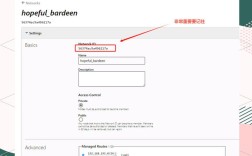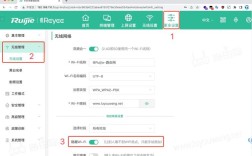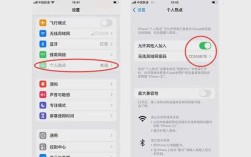修改路由器名称是一个相对简单的操作,无论是为了提升网络安全性、避免混淆还是仅仅为了个性化设置,用户都可以通过访问路由器的管理界面轻松完成这一任务,下面将详细介绍如何修改路由器名称:
1、准备工作

确认路由器型号和登录信息:在动手之前,首先需要确认你的路由器型号和登录信息(如IP地址、用户名和密码),这些信息通常可以在路由器底部或侧边的标签上找到。
确保设备连接网络:确保你的设备(如电脑、手机)已连接到当前的网络,因为更改设置时需要通过网络访问路由器管理界面。
2、登录路由器管理界面
打开浏览器:在任意设备的浏览器中输入路由器的IP地址(如192.168.1.1或192.168.0.1),然后按下回车键。
输入登录信息:浏览器会跳转到路由器的登录页面,输入用户名和密码,如果是首次设置或未更改过默认密码,可以尝试使用路由器说明书上提供的默认用户名和密码。
安全提示:如果默认密码仍在使用,强烈建议登录后立即更改,以增强网络安全性。

3、找到并更改WiFi名称(SSID)
导航至无线设置:登录成功后,你会看到路由器的管理界面,不同品牌和型号的界面布局可能有所不同,但一般都能找到“无线设置”或“WiFi设置”等选项。
修改SSID:在无线设置页面中,你会看到当前WiFi的名称(SSID)和密码等信息,点击编辑或修改按钮,将SSID更改为你想要的名称,注意,新的名称应避免使用特殊字符,以免影响设备的兼容性。
保存设置:更改完成后,别忘了点击“保存”或“应用”按钮,使更改生效。
4、重启路由器(如有必要)
有些路由器在更改SSID后需要重启才能完全应用新设置,如果管理界面提示需要重启,按照提示操作即可,重启期间,网络可能会短暂中断,重启完成后,重新连接新的WiFi名称即可。
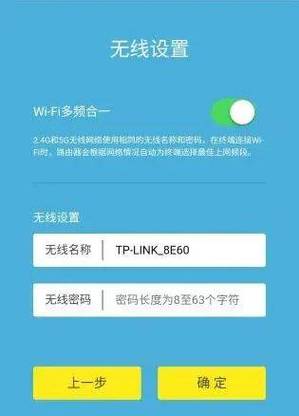
5、注意事项与常见问题
兼容性:避免使用中文或特殊字符作为WiFi名称,虽然现代设备大多支持,但仍有部分老旧设备或特定软件可能存在兼容性问题。
安全性:更改WiFi名称时,不妨也考虑调整WiFi加密方式和密码,选择WPA3等最新的加密标准,提高网络安全等级。
连接问题:更改名称后,所有之前连接过的设备都需要重新连接新网络,确保输入正确的密码。
信号干扰:如果周围有多个WiFi网络,选择一个不易混淆且较少使用的信道,可以减少信号干扰,提升网络性能。
通过以上步骤,您应该能够顺利地修改路由器的名称,如果在操作过程中遇到任何问题或困难,建议查阅路由器的用户手册或联系路由器制造商的客服支持获取帮助。